Ótimos Programas para Mover Páginas no PDF
Reorganize as páginas do PDF no computador
1. PDF Candy
O PDF Candy é um poderoso programa PDF que roda na Web, capaz de mover uma página do PDF para um local específico. Além da função de reordenar páginas, ele também converte, une, separa, exclui, edita, redimensiona os arquivos, além de muitos outros recursos. Você pode gerenciar seus documentos PDF em computadores Windows e Mac facilmente. Veja abaixo como usá-lo.
- Visite a página “Reorganizar Páginas” e escolha um método de upload para importar seu arquivo PDF.
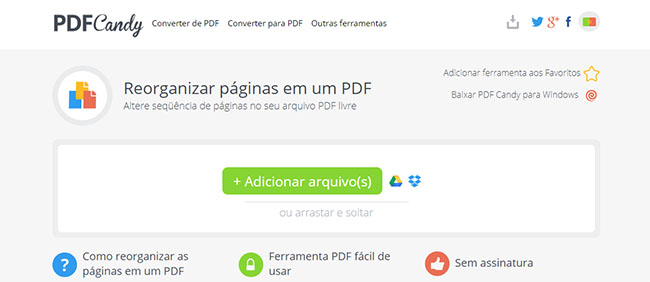
- Quando terminar o upload, você verá todas as páginas do PDF e basta colocar o cursor em cima para excluir, ampliar ou mover as páginas do PDF online.
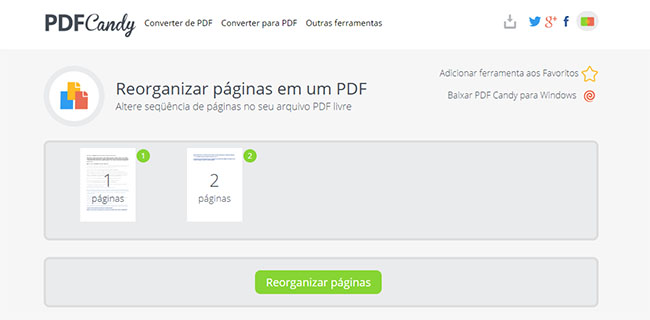
- Após alterar a ordem das páginas do PDF, clique em “Reorganizar páginas”, aguarde o processamento e faça o download do arquivo final.
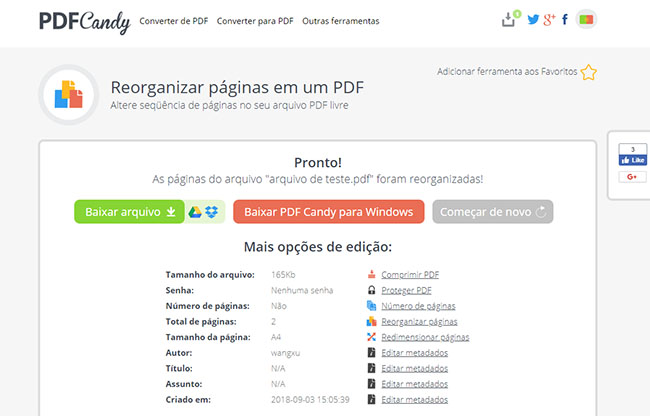
Prós:
- Sua interface é fácil de usar.
- Oferece mais opções para o usuário, para que possam fazer upload de seus arquivos de diferentes lugares e salvá-los em locais específicos.
- Permite aos usuários gerenciar o arquivo reordenado.
- Rico em detalhes sobre o arquivo processado.
- Se você esquecer de salvar seu arquivo final, verá uma notificação no canto superior direito e terá 30 minutos para mantê-lo no site.
Contras:
- A velocidade de processamento será depende da afetada pela condição da rede velocidade da internet.
- Às vezes, sem nenhum motivo, a página Web não responde quando você clica em “Adicionar arquivo(s)” para fazer o upload de um arquivo.
2. Sejda PDF Desktop
Outra maneira de mover páginas no PDF é usando o Sejda PDF Desktop. A ferramenta online tem uma versão offline, para ser usada quando não houver conexão com a internet. O software para desktop tem a mesma interface e recursos da versão online. Ele também pode funcionar para converter, mesclar, reordenar, bloquear, desbloquear, editar, etc. arquivos PDF. Siga o guia abaixo para reorganizar a sequência de suas páginas no PDF.
- Baixe o programa em seu dispositivo Windows, Mac ou Linux e execute o aplicativo.
- Vá à guia “Visual Combine & Reorder” e clique em “Choose PDF files” para fazer upload dos PDF.
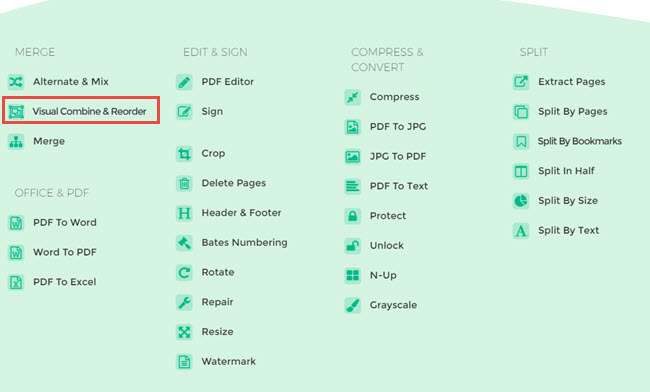
- Você pode arrastar uma página para alterar sua posição ou usar a tecla “Shift” para selecionar várias páginas e mover páginas no PDF.
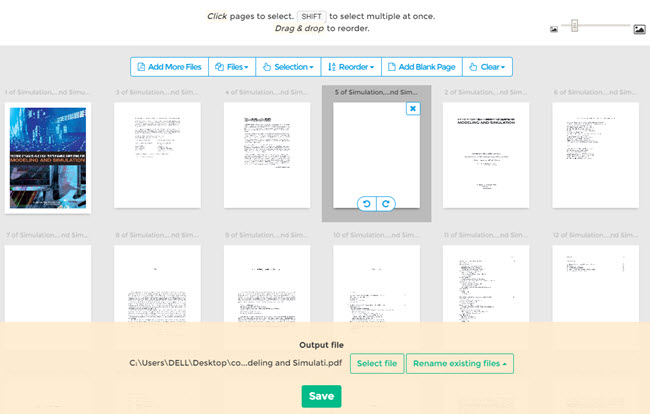
- Você pode escolher o local de armazenamento, renomear o arquivo e salvá-lo.
Prós:
- Funciona offline.
- Pode trabalhar em mais de um arquivo e combinar ou reorganizar as páginas dentro de uma guia.
- Possui imagem de pré-visualização e pode ampliar ou reduzir o zoom para o usuário conferir o conteúdo. Além disso, quando você coloca o mouse em uma página por um tempo, ele permite que a função de lupa examine os detalhes.
Contras:
- Possui limitações quanto ao número de páginas de um documento PDF, tamanho do arquivo e quantidade de tarefas executadas.
Reordenar Páginas do PDF em Aparelhos Móveis
Caso você queira saber como mover páginas no PDF usando o celular e gerenciar seus arquivos PDF em qualquer lugar, apresentamos aqui dois aplicativos para ajudá-lo.
1. PDF Expert para iOS
O programa não apenas ajuda você a ler o PDF e alterar a ordem das páginas, mas também ajuda a editar o PDF no iPhone e iPad.
Para alterar as posições de algumas páginas, simplesmente pegue esta ferramenta no seu dispositivo > pressione o botão ao lado de “Documentos” no canto superior esquerdo > toque em “Editar” > escolha a (s) página (s) que deseja mover > pressione a (s) página (s) por cerca de um segundo> arraste e solte a (s) página (s) para onde deseja colocar > pressione “Concluído” para salvar as alterações.
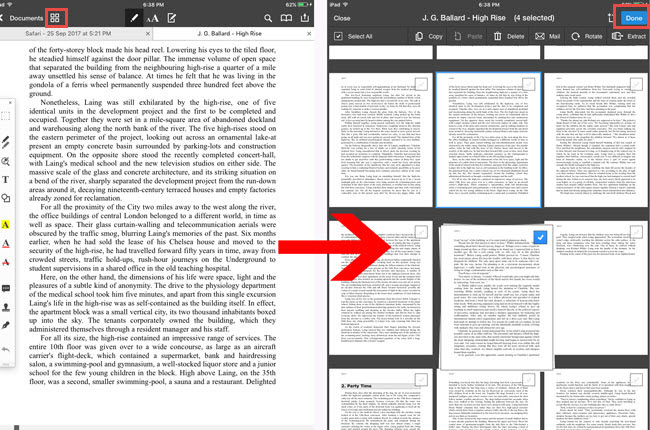
Prós:
- Funciona tão bem quanto os editores de PDF para desktop.
Contras:
- Sem a manual os usuários dificilmente saberão onde reordenar ou adicionar páginas no PDF.
2. PDF Page Extractor and Removal para Android
Como diz o nome, este aplicativo móvel para PDF funciona para extrair páginas do PDF e para excluir as partes indesejadas do arquivo. Sendo assim, se você quiser organizar as páginas do PDF e mudar a ordem do arquivo, poderá considerar este aplicativo. Veja como mover páginas no PDF com este aplicativo.
Instale o aplicativo na Google Play > toque em “Select PDF” > escolha de onde selecionar os documentos e importe o arquivo > escolha o arquivo > pesonalizar os números de página do PDF > toque no botão “visualizar” para confirmar o resultado > escolha “Mover página para a posição” para reorganizar as páginas do PDF.
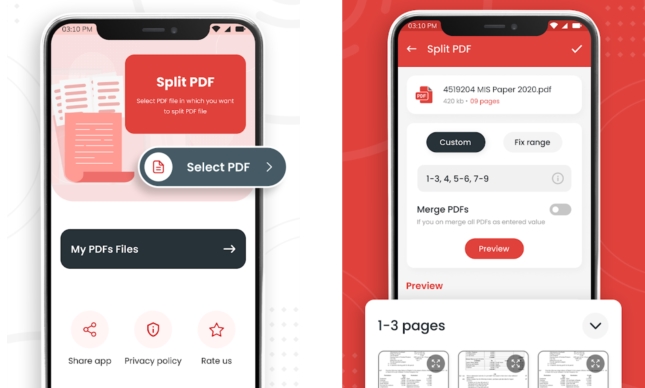
Prós:
- Interface simples e fácil de usar.
- Pode gerenciar páginas no PDF com apenas alguns toques.
Contras:
- Demora um tempo para importar arquivos grandes, mesmo a partir da pasta de arquivos móveis.

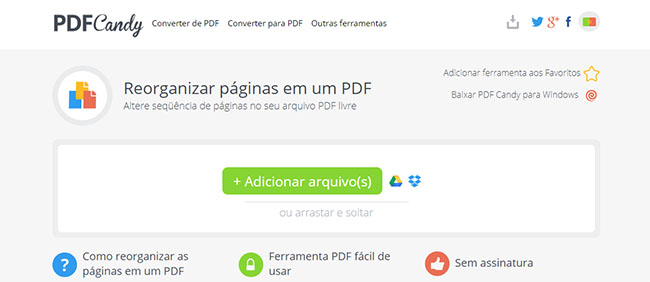
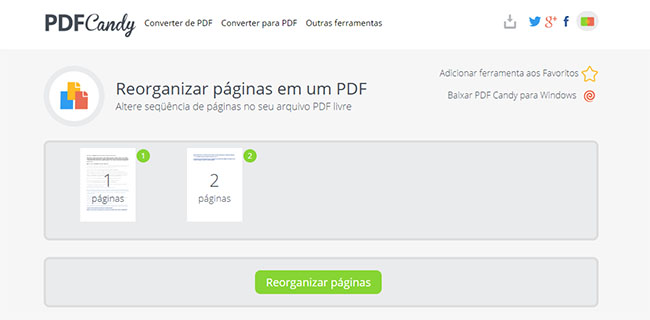
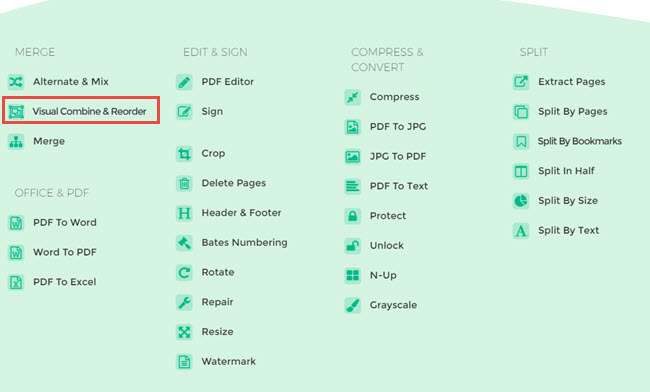
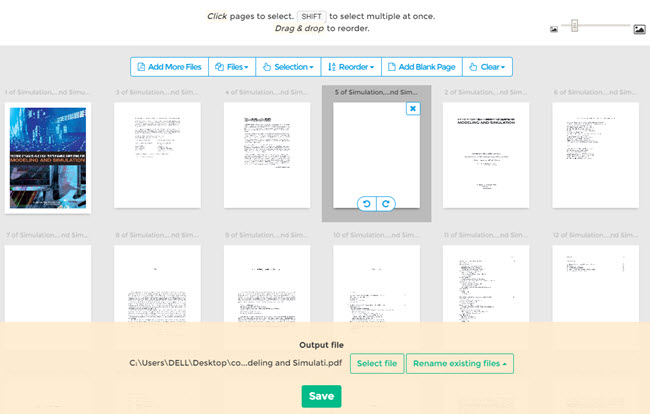
Deixe um Comentário